Вы хотите повысить свою эффективность в Affinity Publisher? В этом учебном пособии вы научитесь, как делать более точные выборы и быстрее перемещаться по вашему документу. С помощью нескольких полезных советов и сочетаний клавиш вы станете профессионалом в использовании программы в кратчайшие сроки.
Основные выводы
- Использование сочетаний клавиш упрощает навигацию и выбор.
- Клавиша Shift позволяет делать множественные выборы, в то время как клавиша Alt позволяет точно нацеливаться на объекты.
- Блокировка объектов помогает уточнить выбор.
- Настройка рамки выбора имеет решающее значение для полного выбора.
- Навигатор и инструмент перемещения являются полезными инструментами для навигации.
Пошаговая инструкция
1. Увеличение и навигация в вашей рабочей области
Чтобы легко увеличить или уменьшить масштаб в вашем документе, нажмите Command (для Mac) или Ctrl (для Windows) и клавиши Плюс или Минус. Это стандартный метод, но вы также можете использовать инструмент увеличения, удерживая левую клавишу мыши и перемещая мышь влево или вправо.
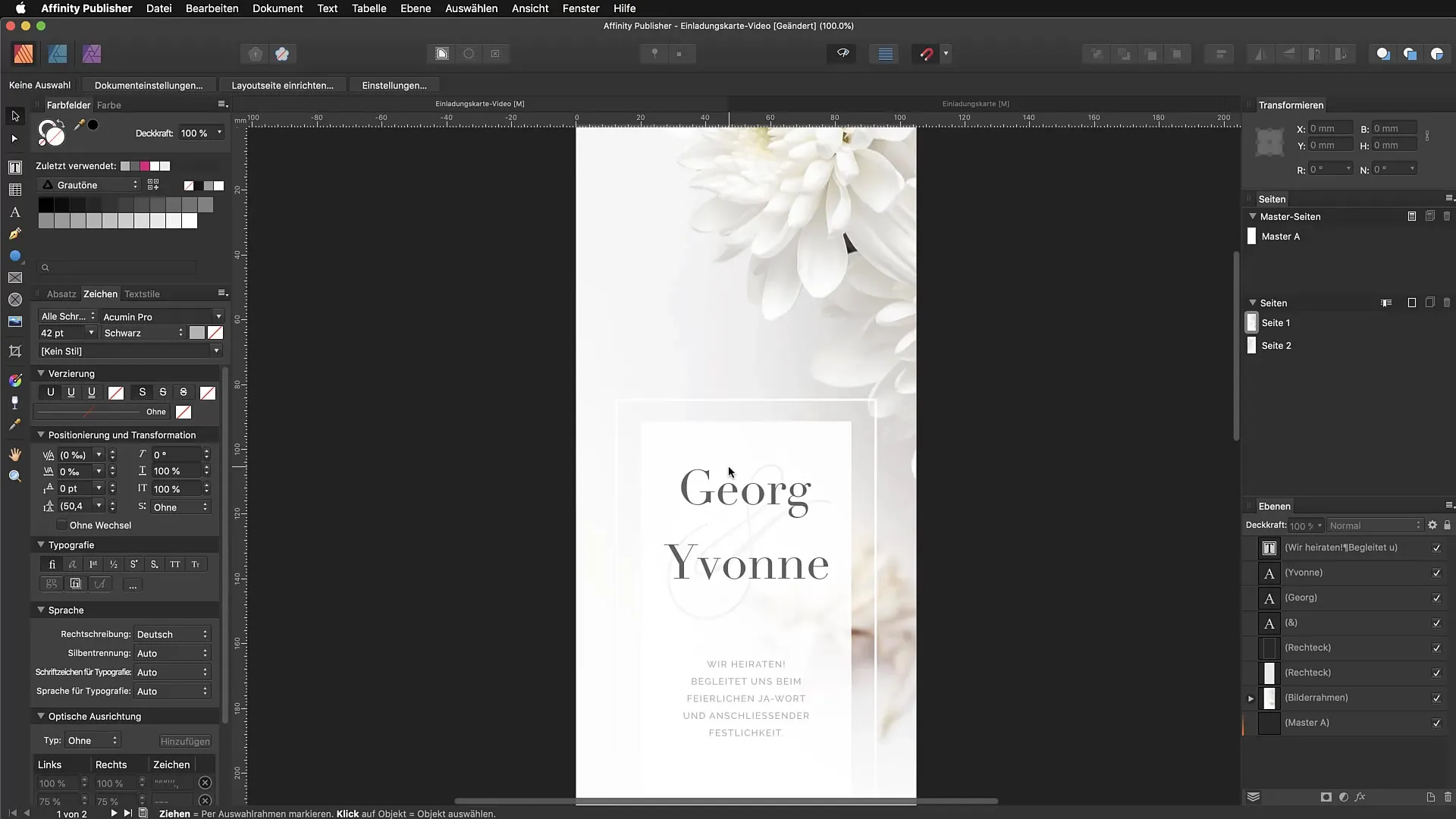
2. Быстрый выбор объектов
Точные выборы имеют решающее значение для эффективной работы. Чтобы выбрать несколько объектов, удерживайте клавишу Shift, пока щелкаете на нужные объекты. Если вы хотите отменить выбор, просто щелкните вне объектов или нажмите клавишу Escape.
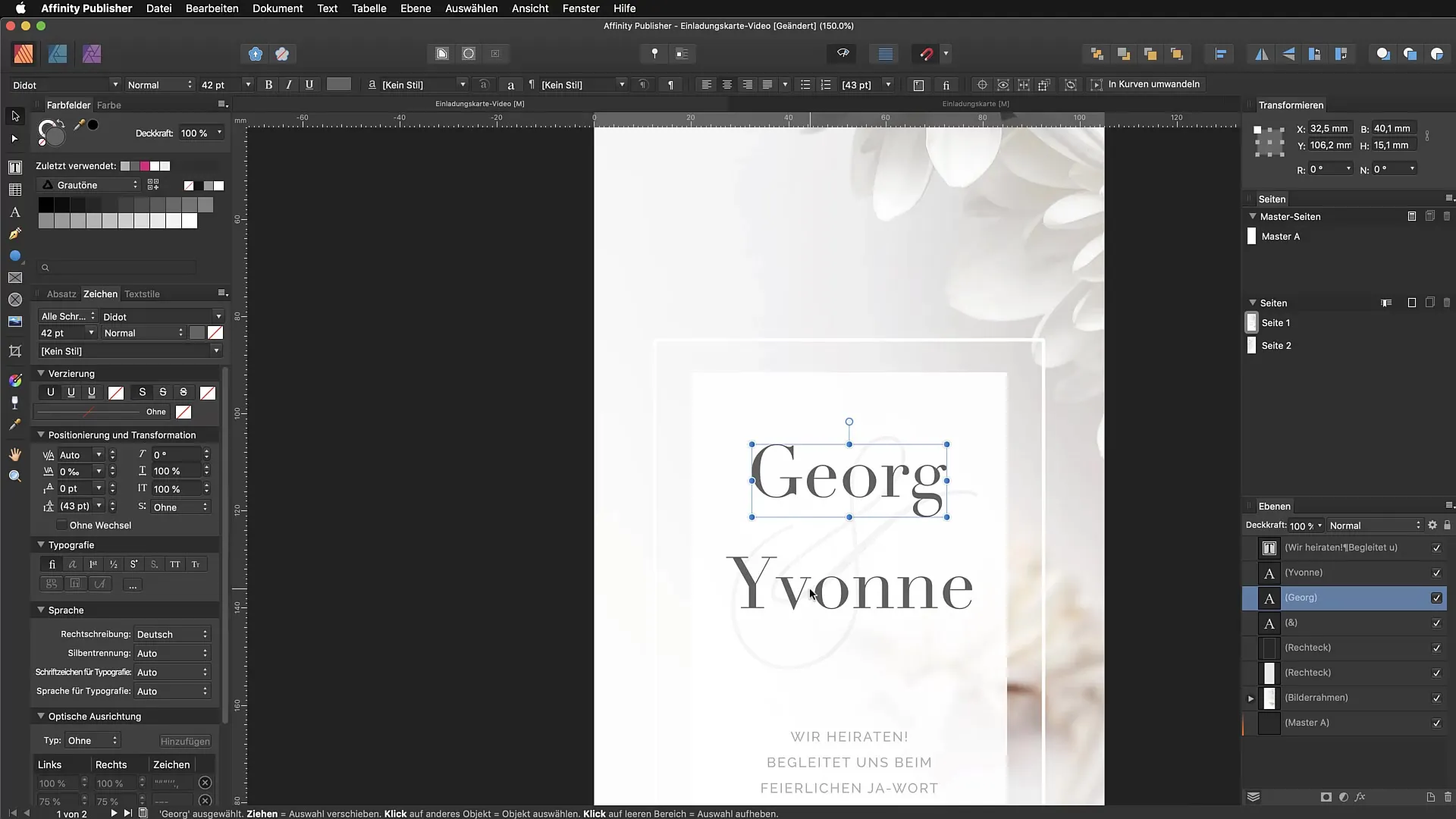
3. Селективный выбор с помощью клавиши Command или Ctrl
Если вы хотите выбрать объекты, которые не связаны между собой, используйте клавишу Command или Ctrl. Удерживайте ее, пока выбираете объекты, которые хотите включить в свой выбор. Таким образом, вы можете точно сформировать набор объектов, не влияя на структуру слоев.
4. Выбор объектов с помощью клавиши Alt
Чтобы легко выбрать объекты, которые находятся за другими, нажмите клавишу Alt (или Option на Mac), удерживая щелчок на нужном объекте. Это позволят вам направить выбор на объекты, находящиеся за другими объектами, без помех.
5. Блокировка объектов
Чтобы сделать точные выборы, блокируйте объекты, которые вам сейчас не нужны. Для этого вы можете использовать Command + L. Это заблокирует объект и он больше не будет появляться в рамке выбора. Обратите внимание, что блокировка работает только в одном направлении; чтобы снять блокировку, вы должны разблокировать объект вручную в панели управления.
6. Выбор всего текста и его рамок
Если вы хотите выбрать весь текст, включая его контуры, проведите рамкой выбора вокруг всех желаемых элементов. Убедитесь, что рамка полностью охватывает объекты, чтобы они были включены в ваш выбор.
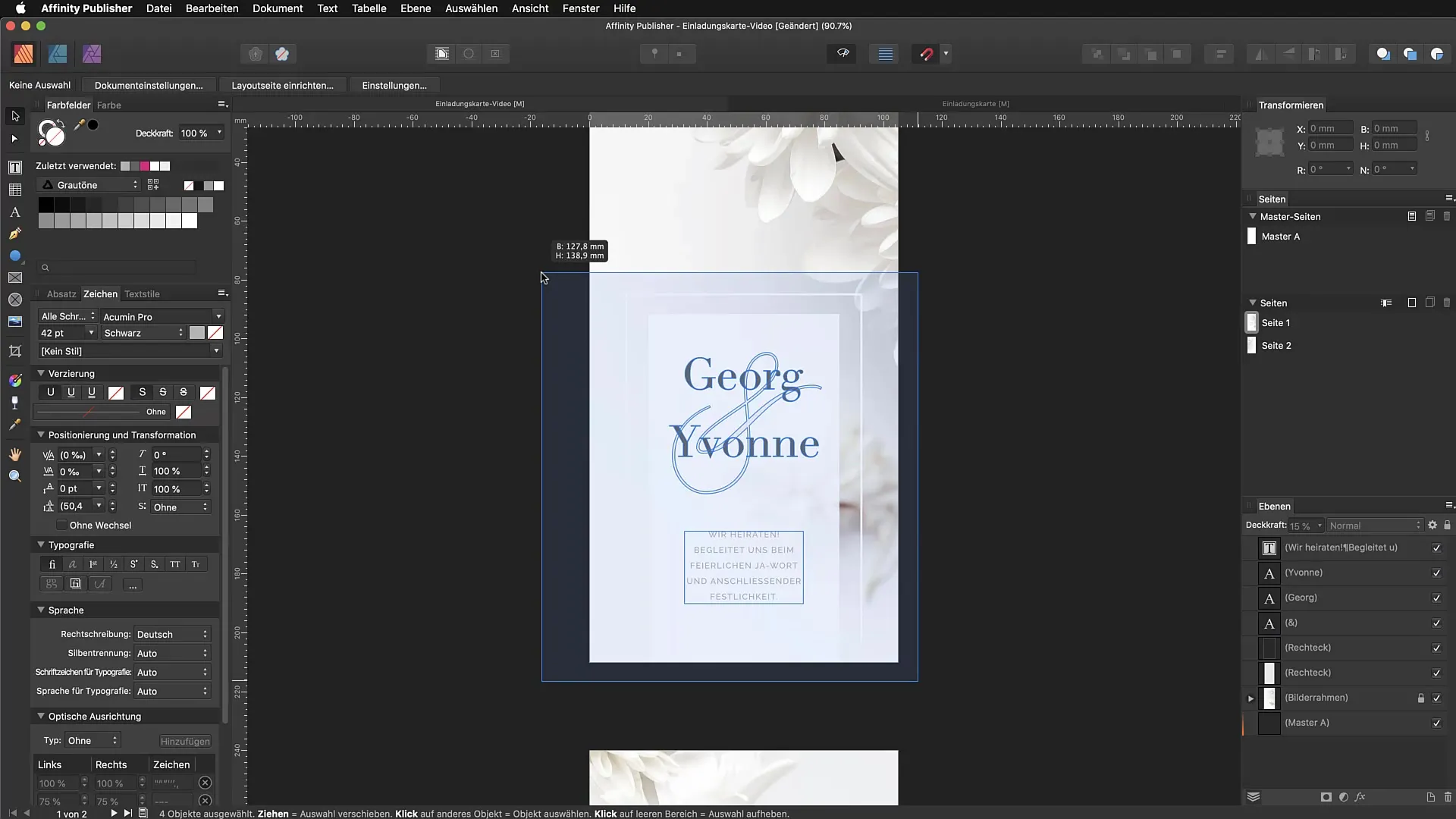
7. Использование инструмента перемещения для навигации
Инструмент перемещения позволяет вам перемещаться по вашему документу, не меняя выбранные инструменты. Нажмите пробел, пока вы работаете с другим инструментом, и вы сможете свободно перемещать вид.
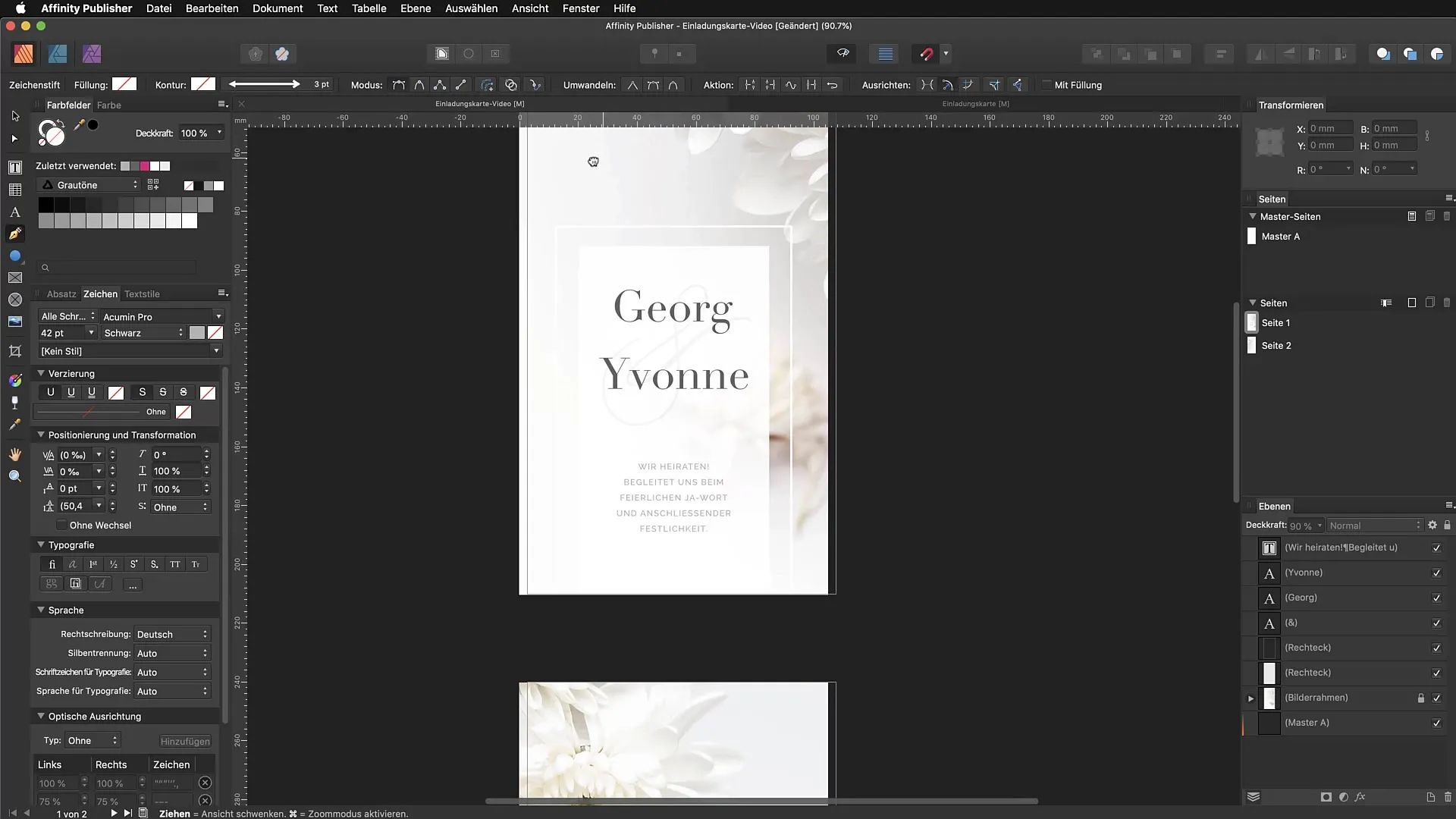
8. Вернись к птичьему взгляду
Если вы потерялись в своем документе, нажмите Command + 0, чтобы получить общий вид. Так вы сможете быстро увидеть всю страницу или весь документ.
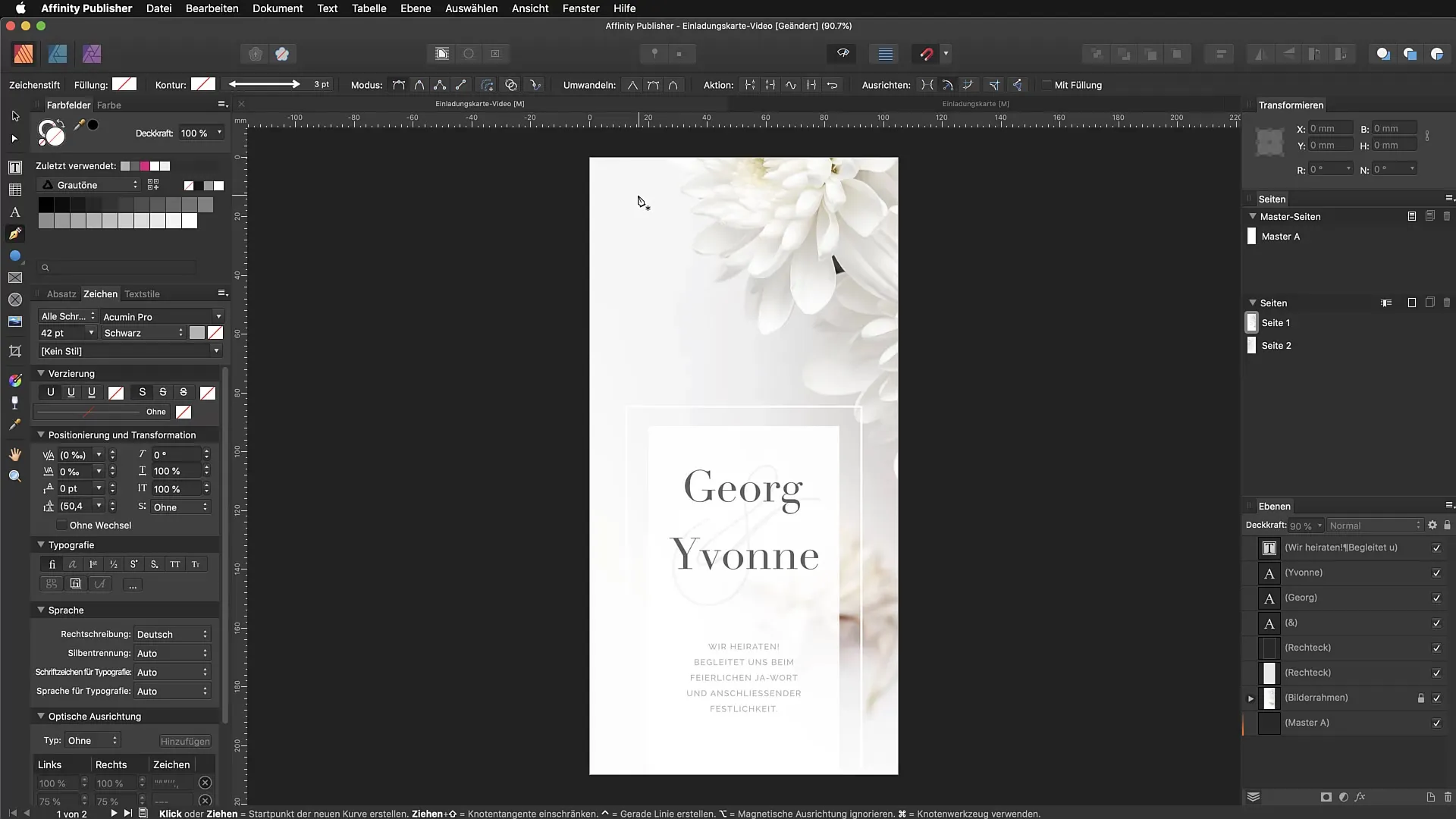
9. Использование навигатора
Используйте навигатор, чтобы ориентироваться в вашем документе. Вы можете просто вытащить его из области студии и изменить вид, увеличивая и уменьшая масштаб.
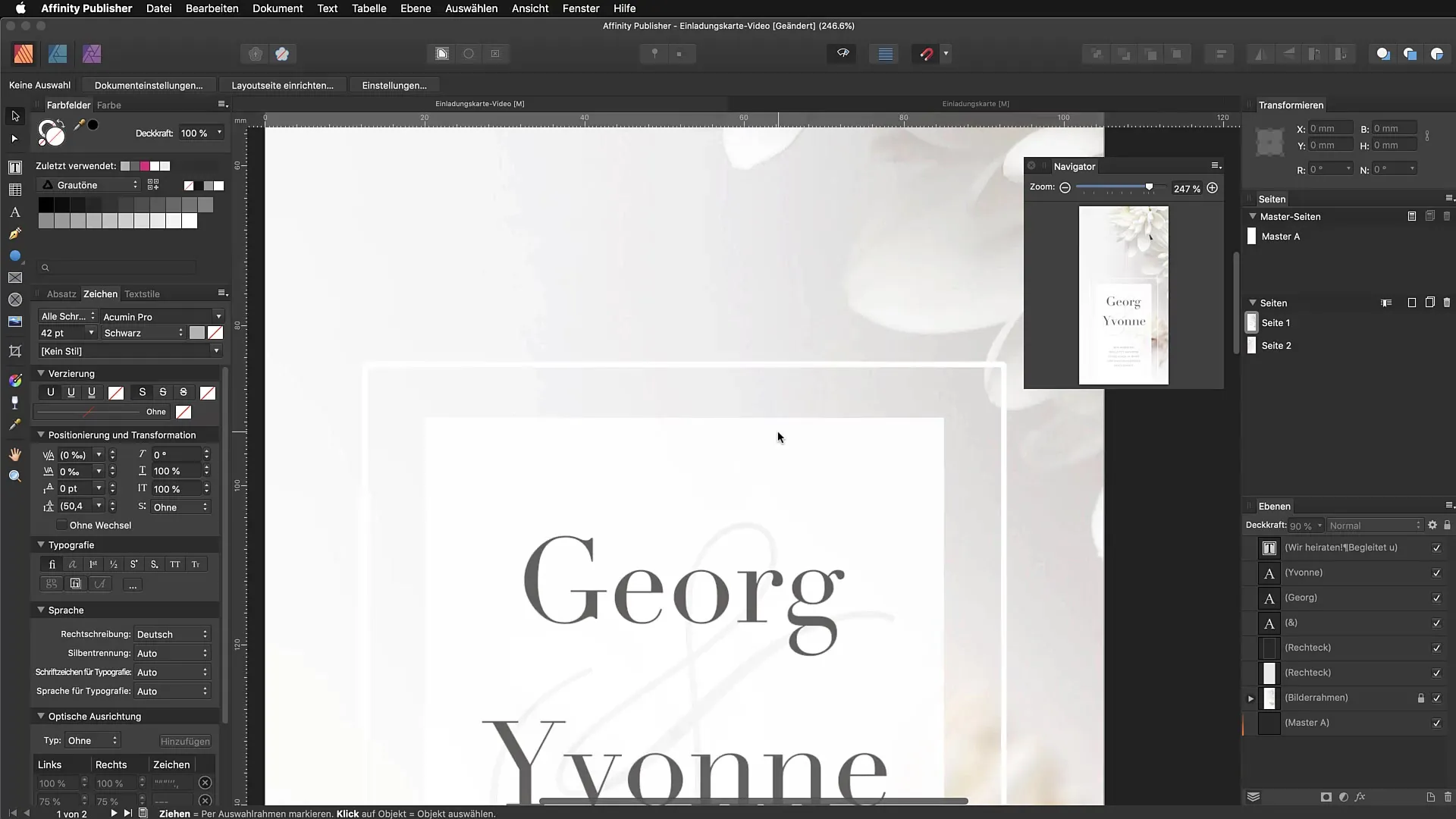
10. Сохранение видовых портов
Чтобы быстро переключаться между различными видами, вы можете сохранять видовые порты. Для этого перейдите в "Дополнительно" и добавьте текущий видовой порт. Позже вы можете быстро переключаться между вашими сохраненными видами с помощью Command + 0 или через меню.
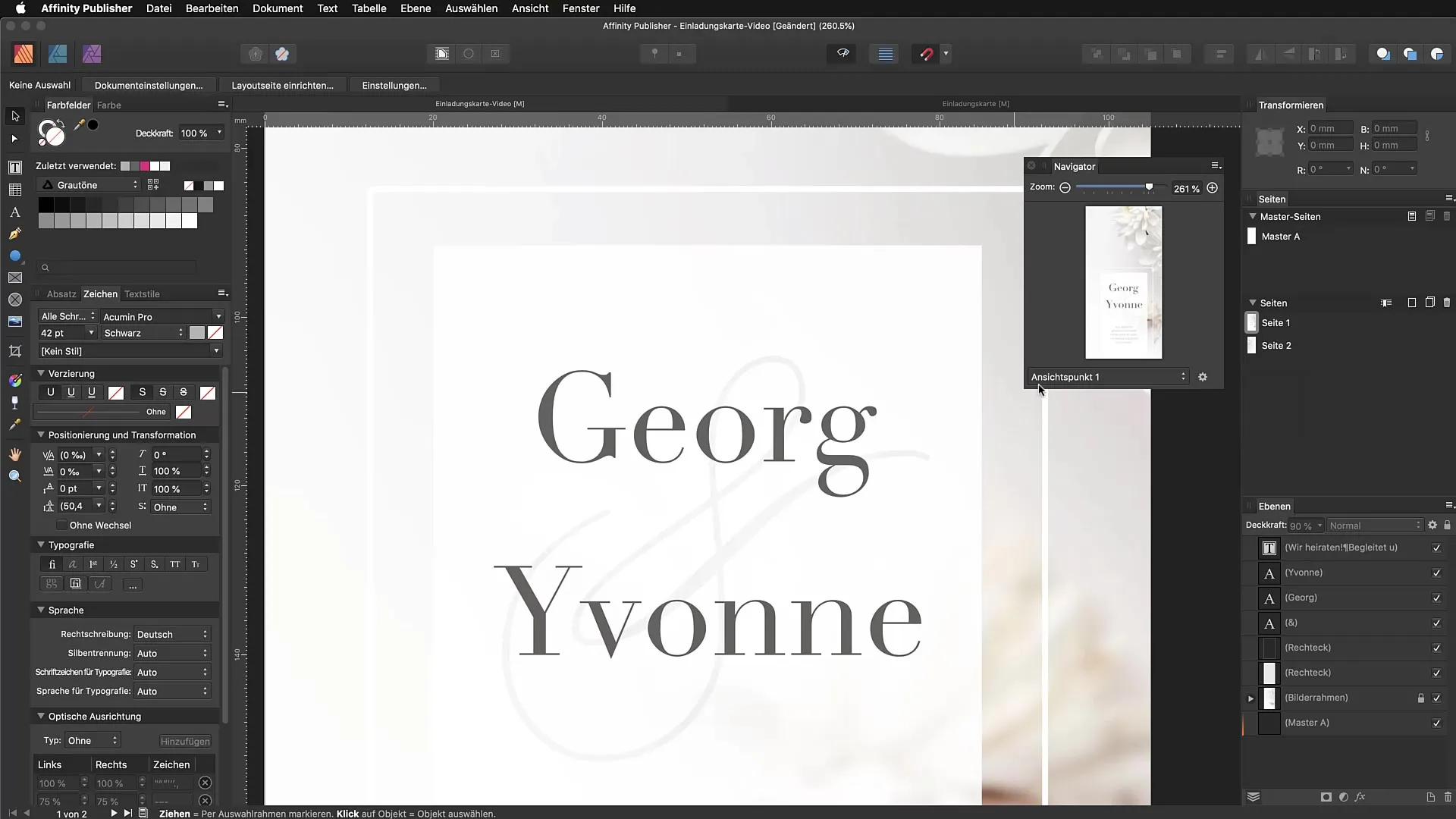
Подведение итогов – Точные выборы и быстрая навигация в Affinity Publisher
В этом руководстве вы научились, как с помощью целенаправленных сочетаний клавиш и настроек в Affinity Publisher делать более точные выборы и быстрее перемещаться. Используйте советы, чтобы значительно оптимизировать ваш рабочий процесс.
Часто задаваемые вопросы
Как сделать множественный выбор?Удерживайте клавишу Shift и щелкайте на желаемые объекты.
Как сбросить выбор?Щелкните вне объектов или нажмите клавишу Escape.
Как заблокировать объекты?Используйте сочетание клавиш Command + L, чтобы заблокировать объекты.
Что делать, если я потерялся в своём документе?Нажмите Command + 0, чтобы вернуться к виду сверху.
Как сохранить видовые порты в навигаторе?Перейдите в "Дополнительно" и добавьте текущий видовой порт.


